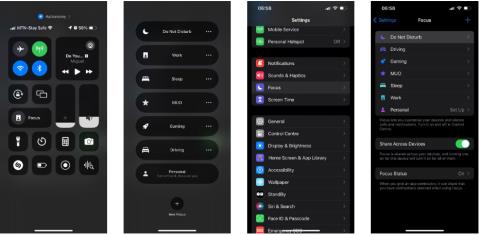„Не безпокойте“ е една от най-популярните функции на iOS. Той избирателно филтрира известията и помага за намаляване на разсейването на вашия iPhone или iPad.
Apple разшири режима „Не безпокойте“ и го нарече „Фокус“ и включи „Не безпокойте“ във фокуса. Сега можете да създадете свой собствен персонализиран режим на фокусиране или да използвате предварително зададените режими на фокусиране на Apple.
Това обаче изглежда е предизвикало известно объркване сред потребителите. Как точно се различава режимът „Не безпокойте“ от „Фокус“? Отговорът ще бъде в статията по-долу!
По какво се различава „Не безпокойте“ от „Фокус“?
Както се подчертава в статията във въведението, „Не ме безпокойте“ е предварително зададен режим за фокусиране. Начинът, по който Apple подрежда пътя за активиране и редактиране на „Не безпокойте“ в iOS дори отразява, че принадлежи към секцията „Фокус“.
Можете да активирате Не безпокойте на iPhone, като отидете в Центъра за управление , натиснете и задържите Фокус и изберете Не безпокойте от менюто. По същия начин можете да редактирате настройката „Не безпокойте“, като отидете на Настройки > Фокус на вашето устройство.

Режим на фокус в Control Center iOS
Докато други предварително зададени настройки на Focus изглежда имат конкретни цели (например Driving Focus е проектиран да минимизира разсейването по време на шофиране), Do Not Disturb е обща предварително зададена настройка, предназначена да спира известията за колко време.
Следователно режимът „Не ме безпокойте“ е различен от фокуса, тъй като това е предварително зададен фокус. Така че, въпреки че „Не безпокойте“ е режим на фокусиране, фокусът не е „Не безпокойте“.
Фокусът беше „Не безпокойте“ в iOS
Focus не съществуваше на iPhone до iOS 15. Вместо това единственият начин за заглушаване на известията беше „Не безпокойте“, функция, която Apple въведе с iOS 6 през 2012 г.
Apple изгради концепцията „Не безпокойте“, за да създаде Focus, който предлага много повече гъвкавост и много други функции, за да ви помогне да избегнете цифровото разсейване.
Коренът на объркването е, че много хора са толкова свикнали с режима „Не ме безпокойте“, че когато той бъде разширен до „Фокус“, просто не им пука. Това, че Apple поддържа режима „Не безпокойте“ в режим на фокусиране, не помага.
Въпреки това вероятно е по-точно да кажете, че вашият iPhone е в режим на фокусиране. Но хората пак ще разберат, ако кажете, че устройството е в режим „Не безпокойте“.